1.Forticlient
1.1 Forticlient概要
(1)FortiClient
SSL-VPNやVPNクライアントを設定するには、Forticlientをインストールする
http://www.forticlient.com/
これは、Endpointのウイルス対策としても機能する。
しかも、無料!なかなかの優れものである。FortiClientは、VPNだけに使う場合は無料。ZTNAなどの機能で利用する場合は有料になる。
(2)FortiClientEMS
FortiClientを管理するサーバ(有料)。Windowsサーバ上に構築する。VPNユーザの接続管理や、PCの状態を管理したり、インストールされたソフトを確認したり、パッチ提供などもできる。
(3)FortiClient Cloud
25万クライアントまで管理できる。1年後とのサブスクリプションサービス。今の時代、オンプレのEMSよりは、選ばれる可能性が高いと思う。
1.2 Forticlientのダウンロード
画面の中央などにある「Download」ボタンを押すと、ダウンロード画面に進む。
https://www.forticlient.com/downloads
以下のような画面になり、対象のOSを選択する。私はWIndows10なので、「Download for Windows 64 bit」を選んだ。

1.3.Forticlientのインストール
❶ダウンロードした FortiClientSetup_6.4.2.1580_x64.zip を解凍
❷ForiClient.msi を実行

❸ ウィザードに従ってインストール。
少なくとも、「Secure Remote Access」だけはチェックを入れる。

❹Additinonal Security Featruresは必要に応じて。 たまに、止まっているなと思ったら、OSからのメッセージが出ていたりするので注意。 以下でFinishを押して完了。 
1.4.SSL-VPNの接続設定
❶FortiClientを起動する。
❷左のメニューで、リモートアクセスを選択
「VPNの設定」をクリック

❸SSL-VPNの詳細設定
・接続先のIPアドレスとポート番号を入れる
・あまり推奨されたことではないが、証明書の警告が面倒であれば、チェックを外しておいてもいいかもしれない。

保存を押して準備完了
1.5.実際の接続
では、接続してみよう。
❶ユーザ名とパスワードを入力して接続 また、右の3本線のところを押すと、先ほど設定したプロファイルを編集することができる。 
❷注意点
セキュリティ警告のためにしばらく停止している場合がある。 別のタブで、警告が出ていないかを確認。
❸接続に成功すると、以下のような画面が出る。※IPアドレスはマスクしている。
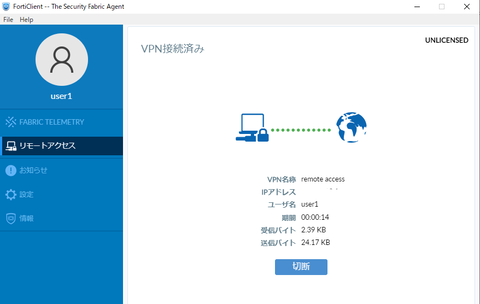
2 EMS(Enterprise Management Server)
FortiClientはEMS(Enterprise Management Server)によって一元管理する。
双方向で実施でき、端末の情報を収集したり、逆に、設定内容を端末に送ることもできる。WebフィルタやAVなどのプロファイルも設定できたはずである。
https://docs.fortinet.com/document/forticlient/7.2.3/ems-administration-guide/455661/importing-a-web-profile-from-fortios-or-fortimanager